Monitorar e gerenciar processos de fluxo de trabalho em segundo plano
Para monitorar e gerenciar processos, você deverá localizar o processo, avaliar o status e executar as ações necessárias para resolver os problemas.
Monitorando os fluxos de trabalho em segundo plano
Os fluxos de trabalho em segundo plano geram linhas de trabalho do sistema para acompanhar o status. É possível acessar informações sobre esses trabalhos do sistema em vários locais no aplicativo:
Configurações>Trabalhos do Sistema
Isso inclui todos os tipos de trabalhos do sistema. Você precisará filtrar as linhas para aqueles onde o Tipo de Trabalho do Sistema é Fluxo de Trabalho.
Do processo do fluxo de trabalho em segundo plano
Abra uma definição de fluxo de trabalho em segundo plano e vá para a guia Sessão de Processo . Isso mostrará apenas os trabalhos do sistema para este fluxo de trabalho em segundo plano.
Na linha
Você pode editar um formulário de tabela para que a navegação inclua o relacionamento Processos em Segundo Plano. Isso mostrará todos os trabalhos do sistema que foram iniciado no contexto da linha.
Observação
Se um trabalho de sistema assíncrono (fluxo de trabalho) falhar várias vezes consecutivas, o sistema será iniciado para adiar a execução do trabalho para intervalos de tempo mais longos para que o administrador ou o criador de aplicativos possa investigar e resolver o problema. Depois que o trabalho começar a ter êxito novamente, ele retomará a execução, normalmente.
Ações na execução de fluxos de trabalho em segundo plano
Quando um fluxo de trabalho em segundo plano estiver sendo executado, você tem opções para Cancelar, Pausar ou Adiar o fluxo de trabalho. Se você já tiver pausado um fluxo de trabalho, é possível Retomar.
Status dos processos do fluxo de trabalho em segundo plano
Ao exibir uma lista de processos do fluxo de trabalho em segundo plano, qualquer processo individual pode ter um dos seguintes valores de Estado e Razão do Status:
| Estado | Razão do Status |
|---|---|
| Pronto | Aguardando recursos |
| Suspenso | Aguardando |
| Bloqueado | Em Andamento Pausando Cancelando |
| Concluído(a) | Bem-sucedido Falhou Cancelada |
Exclusão de linhas de log do processo
Se sua organização usa fluxos de trabalho em segundo plano ou fluxos de processo empresarial que são executados com frequência, a quantidade de linhas de log do processo pode se tornar grande o suficiente para causar problemas de desempenho, bem como consumir quantidades significativas de armazenamento. Para excluir linhas de log do processo não removidos suficientemente por um dos trabalhos de exclusão de linhas em massa padrão, você pode usar o recurso de trabalhos do sistema de exclusão em massa para criar um trabalho de exclusão de linhas em massa personalizado.
Vá para Configurações>Gerenciamento de Dados>Exclusão de Linhas em Massa.
Na área Exclusão de Linhas em Massa, selecione Novo.
Na página inicial Assistente de Exclusão em Massa, selecione Avançar.
Na lista Procurar, selecione Trabalhos do Sistema.
As condições a seguir são usadas para criar um trabalho de exclusão de linhas em massa para excluir linhas de log do processo:
- Tipo de Trabalho do Sistema Igual a Fluxo de Trabalho. Isso visa linhas de fluxo de trabalho em segundo plano.
- O Status é Igual a Concluído. Somente fluxos de trabalho concluídos são válidos para executar o trabalho.
- Razão do Status é Igual a Êxito. Exclua trabalhos com falha, cancelados e bem-sucedidos.
- Concluído em mais de 30 dias. Use a coluna Concluído em somente para excluir as linhas de log do processo de fluxo de trabalho em segundo plano com mais de 30 dias.
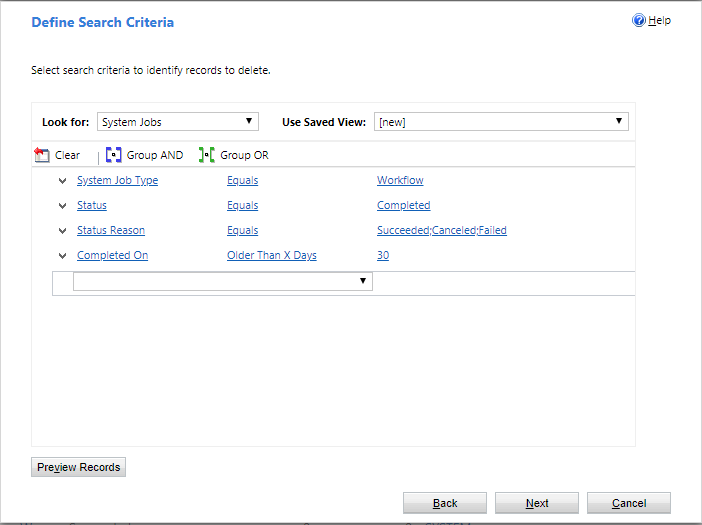
Selecione Avançar.
Defina a frequência com que o trabalho de exclusão em massa será executado. Você pode agendar a execução de seu trabalho em intervalos definidos ou criar um trabalho de exclusão em massa ocasional usando a opção imediatamente. Neste exemplo, um trabalho recorrente é definido para ser executado em 21 de maio de 2018 e, depois disso, a cada 30 dias.
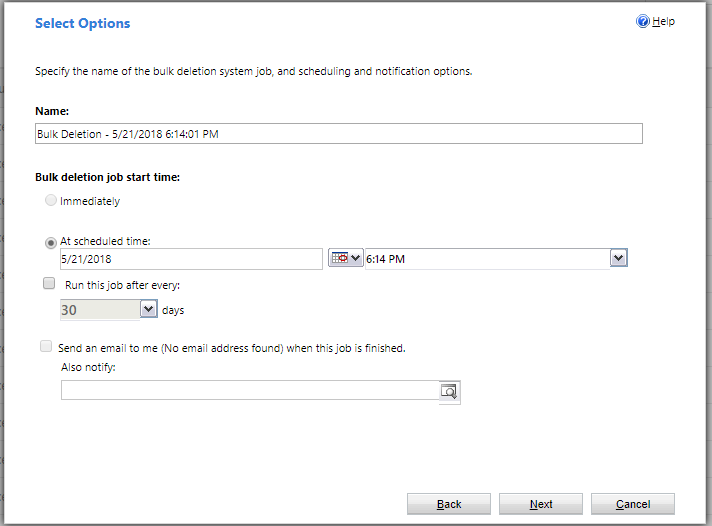
Uso da opção imediatamente
Observe que você tem a opção de executar uma verificação de exclusão em massa síncrona e imediata dos linhas selecionando a opção Imediatamente. Esta exclusão é executada com a execução direta do SQL Server em vez de passar cada linha por meio do pipeline de evento de exclusão, que pode reduzir o impacto no desempenho do sistema. Isso é uma boa opção se você quer limpar rapidamente as linhas de fluxo de trabalho em segundo plano adicionais, em vez da espera do trabalho de exclusão em massa na fila assíncrona para processamento.
A opção Imediatamente será habilitada quando as seguintes condições forem verdadeiras:
- O trabalho de exclusão em massa destina-se à tabela de trabalhos do sistema.
- Os critérios de pesquisa têm a condição tipo de trabalho do sistema igual ao fluxo de trabalho.
- O usuário que está criando o trabalho de exclusão em massa tem profundidade global para o privilégio de exclusão na tabela AsyncOperation. O direito de acesso de Administrador do Sistema tem esse privilégio.
A exclusão em massa síncrona excluirá apenas as linhas AsyncOperation no estado concluído. Um máximo de 1 milhão de linhas são processadas para cada invocação. Você precisará executar o trabalho várias vezes se seu ambiente tiver mais de 1 milhão de linhas a serem removidas.
Solucionar problemas
Falha na execução do fluxo de trabalho após alteração no proprietário
Quando um usuário proprietário do fluxo de trabalho é desativado, não tem mais permissões para executar fluxos de trabalho ou é alterado por um administrador, execuções que foram iniciadas anteriormente e ainda estão em andamento no estado Esperando não serão executados, pois pertencem ao proprietário anterior. Nesta situação, recomenda-se Cancelar as corridas em espera que pertencem ao proprietário anterior. Se você tiver execuções que não possam ser canceladas e precisem ser atualizadas para o novo proprietário, (entre em contato com o suporte)[/power-platform/admin/get-help-support] para obter assistência.
Próxima etapa
Práticas recomendadas para processos de fluxo de trabalho em segundo plano